로그인하지 않으셨습니다. 로그인 후 더 나은 경험을 누려보세요.
 Reboot Restore Rx Pro 12 컴퓨터 시스템 재부팅 복원 엘프 소프트웨어
Reboot Restore Rx Pro 12 컴퓨터 시스템 재부팅 복원 엘프 소프트웨어

활동 규칙
1、활동 시간:{{ info.groupon.start_at }} ~ {{ info.groupon.end_at }}。
1、활동 시간:售完即止。
2、그룹 구매 유효 기간:{{ info.groupon.expire_days * 24 }}시간。
3、그룹 구매 인원:{{ info.groupon.need_count }}명。
그룹 구매 주의사항
1、그룹 구매 프로세스: 참여/시작 및 결제 성공 - 유효 기간 내 요구 인원 충족 - 그룹 구매 성공!
2、유효 기간 내 활동 인원을 충족하지 못하면 그룹 구매가 실패하며, 결제 금액은 원래 경로로 환불됩니다.
3、그룹 구매 요구 인원 및 활동 시간은 상품별로 다를 수 있습니다. 활동 규칙을 확인해 주세요.
Reboot Restore Rx Pro는 드라이브에서 모든 변경 사항을 방지하여 이러한 PC를 방탄하고 견고하게 만듭니다.학교, 컴퓨터 실험실, 정보 부스, 호텔, PC방 및 도서관과 같은 공공 액세스 컴퓨팅 환경을 위해 설계되었습니다.
우리는 공공 분야에서 PC에 서비스를 제공하는 데 일정한 끈기가 필요하다는 것을 이해한다. 왜냐하면 공공 분야에서 사용자가 항상 조심스럽지 않고 컴퓨터 사용률이 매우 높기 때문이다.Reboot Restore Rx Pro를 빠르고 효율적이며 효율적으로 구축한 이유입니다.Reboot Restore Rx Pro는 사용자가 파일 지우기, 소프트웨어 설치, 시스템 레지스트리 해독 등 어떤 작업을 하든 사용자가 설정한 일정에 따라 PC를 원하는 시스템 상태로 자동으로 복구합니다.
주요 기능
- 재부팅 시 복구
- 로그아웃 시 복구
- 유휴 PC에서 복구(PC 작업 없음)
- 시간당 복구 계획
- 일일 일정에 따른 복구
- 매일 처음 시작할 때 매일 리스토어
- 매주 계획된 복구
- 운영 체제 및 안티바이러스 업데이트 자동 적용
- 면역 공간을 사용하여 중요한 데이터 저장
- CD ROM 및 USB 포트 액세스 차단
- 하드웨어 불필요 (암호화된 개 또는 복구 카드 불필요)
- 무제한 하드 드라이브 파티션 보호
- 재부팅, 로그아웃, 1일 종료, 매주, 매월 모든 일정에 따라 하드 드라이브의 안정적인 원래 상태를 자동으로 복원
- 클릭 두 번으로 각 하드 드라이브를 간편하게 쓰기 보호 (재부팅 시 복구)
- USB 장치 및 CD 미디어 차단
- 원격 네트워크 관리를 위한 원격 관리 콘솔(무료)
- 면역 공간을 만들다
- 특정 하드 드라이브 파티션 설정 불필요
Reboot Restore Rx Pro를 선택해야 하는 이유
- 간편한 보호.무제한 액세스.
Reboot Restore Rx Professional에는 컴퓨터의 완전한 기능과 최적의 구성을 유지하기 위한 간단한 기술인 Reboot-and-Restore가 통합되어 있습니다.Reboot Restore Rx Professional은 재부팅할 때 복구하는 것 외에도 사용자가 로그아웃할 때 복구할 수 있으며 파일 및 데이터 저장소를 위해 안전한"면역 공간"을 유지할 수 있습니다.
Reboot Restore Rx Professional은 컴퓨터 유지 관리를 크게 줄이고 도서관 공용 컴퓨터, 학교 PC 랩 등과 같은 공용 액세스 컴퓨터를 보호하거나 컴퓨터 환경을 공유하는 데 널리 사용됩니다. 이러한 환경에서 PC 사용자는 의도적이거나 무의식적으로 워크스테이션을 손상시킬 수 있습니다.
- 방탄적이고 유연한 PC 복구
Reboot Restore Rx Professional(이전 명칭은 Drive Vaccine)은 기능과 안정성 사이에서 적절한 균형을 이루는 포괄적인 자동화 PC 복구 유틸리티입니다.Reboot Restore Rx Professional을 사용하면 재부팅, 로그아웃, 하루 종료, 매시간, 매주, 매월 일정에 따라 복구할 수 있습니다!Reboot Restore Rx Professional을 PC가 유휴 상태일 때 자동으로 복구하도록 설정할 수도 있습니다.
Reboot Restore Rx Professional은 Windows 외부에 있으며 하드 드라이브의 섹터 수준에서 실행되며 기존 재부팅 시 복구 응용 프로그램처럼 Windows 내에서 실행되지 않습니다.Reboot Restore Rx Professional은 최고 수준의 시스템 무결성을 유지하도록 마스터 부트 레코드(MBR)를 보호합니다.
256비트 AES 베이스라인 암호화를 사용하면 의도하지 않거나 악의적으로 PC를 변경하려는 시도로부터 공용 액세스 PC가 보호되고 있음을 확실히 알 수 있습니다.
- Rx Professional VS 이미지 복구 재시작
하드 드라이브를 다시 이미지해야하는 날짜 - 또는 그 이상 - Windows를 끊임없이 포맷하고 다시 설치해야하며 마침내 끝났습니다!이미징은 시간이 많이 걸리는 과정입니다.PC를 복구하는 데 걸리는 시간을 몇 초로 단축할 수 있습니다!Reboot Restore Rx Professional을 사용하면 복구 프로세스를 쉽게 자동화할 수 있습니다.컴퓨터의 구성을 유지하여 이 베이스라인으로 자동으로 반환합니다.
- 향상된 컴퓨팅 환경
Reboot Restore Rx Professional은 웹 사이트 쿠키, 스파이웨어, 바이러스 및 불필요한 플러그인을 제거하여 워크스테이션 성능을 최상의 수준으로 유지합니다.이로 인해 시스템 병목 현상이 발생할 수 있습니다.면역 체계에 대한 감염은 즉시 제거됩니다. 워크스테이션은 재부팅, 로그아웃 또는 고정 계획이 있을 때마다 원래 구성으로 돌아갑니다.Reboot Restore Rx Professional은 액세스를 제한하지 않고 사용자에게 표시되지 않기 때문에 사용자는 시스템을 완전히 제어하는 것처럼 느껴져 컴퓨팅 경험을 향상시킵니다.
- PC 없음 유지
바이러스와 스파이웨어 바이러스와 스파이웨어는 가장 흔히 볼 수 있는 위협으로 매일 새로운 감염이 균열에서 빠져나간다.또한 사용자는 구성 설정을 변경하거나 소프트웨어를 잘못 설치하여 PC에 의도하지 않은 손상을 줄 수 있습니다.Reboot Restore Rx Professional(이전의 Drive Vaccine)은 맬웨어나 시스템 변경 없이 일관된 베이스라인을 유지하는 데 도움이 됩니다.
- 허용 가능한 사용자 정책 설정
승인된 어플리케이션만 조직의 PC에 설치하여 사용자 정책을 구현하도록 보장합니다.보호되는 경우 Reboot Restore Rx Professional에서는 워크스테이션에서 어플리케이션의 구성 변경 사항이나 설치를 유지할 수 없습니다.이것은 실제로 대부분의 불법 또는 무단 소프트웨어의 설치를 차단합니다.Reboot Restore Rx Professional은 외부 응용 프로그램, 루트 키트 또는 데이터 도난을 방지하기 위해 CD ROM 및 USB 포트에 대한 액세스를 거부할 수 있는 옵션을 제공합니다.
- 면역 공간 - 영구 저장 공간
관리자는 파일 및 폴더를 저장할 수 있는 가상 드라이브 공간인 "면역 공간" 을 만들 수 있습니다.이를 통해 컴퓨터 사용자는 파일 및 폴더를 영구적으로 저장하여 복구 프로세스에서 벗어날 수 있습니다.이 통합 면역 공간은 복구 Rx Professional을 재부팅하여 PC를 베이스라인으로 복원한 후에도 학생들의 작업 파일(예: 문서)에 항상 액세스할 수 있도록 보장합니다.
- 원격 제어 - 어디서나 PC 관리
Reboot Restore Rx Professional RMC(원격 관리 콘솔)는 Reboot Restore Rx Professional PC 설치 기능을 원격으로 관리해야 하는 모든 고객에게 제공되는 무료 유틸리티입니다.Reboot Restore Rx Professional RMC 솔루션은 Reboot Restore Rx Professional PC 클라이언트 설치를 위한 완벽한 클라이언트-서버 기반 네트워크 관리 솔루션을 제공하여 관리자가 LAN, WAN 또는 인터넷을 통해 어디에서나 클라이언트 PC를 쉽게 관리할 수 있도록 합니다.
- ID 도난 방지 - 사용자 개인 정보 보호
공공 액세스 설정의 사용자는 신분 절도범의 희생물이 되기 쉽다.일부 사람들은 키보드 레코더나 일부 위험한 스파이웨어 응용 프로그램을 미리 설치하려고 시도할 수 있습니다.다른 강도들은 당신의 역사 기록, 임시 파일 또는 더 나쁜 것은 당신이 완성한 표를 보려고 시도할 수도 있습니다.여기에는 개인 정보, 사용자 이름, 암호 등이 포함될 수 있습니다.Reboot Restore Rx Professional을 통해 면역된 시스템은 사용자가 어떠한 정보나 설치된 응용 프로그램도 보유하지 않도록 보장합니다.Reboot Restore Rx Professional은 공용 액세스 스테이션에 남아 있는 설치된 응용 프로그램, 히스토리 설정, 로그 및 임시 파일을 지워 개인 정보를 보호하고 개인 정보를 캐시하지 않고 시스템에 저장하여 엿볼 수 있도록 합니다.

공식 웹 사이트:https://horizondatasys.com/reboot-restore-rx-pro/
다운로드 센터:https://reboot-restore-rx-pro.apsgo.cn
대체 다운로드:N/A
배송 시간:수동 주문 처리
실행 플랫폼:Windows
인터페이스 언어:중국어 인터페이스 디스플레이가 지원되며 다국어 옵션이 있습니다.
업데이트 지침:유지 보수 기간 동안 모든 버전의 업데이트 및 업그레이드가 지원되며 유지 보수 기간이 만료되면 이터레이션 업데이트(v12.x)만 지원됩니다.
구입 전 평가판:구매 전 14일간 무료로 체험해 볼 수 있다.
배송 방법:구매 후, 활성화 정보는 주문 시 이메일로 발송되며, 동시에 개인 센터, 내 주문에서 해당 제품 활성화 코드를 볼 수 있다.
장치 수:컴퓨터 한 대를 설치할 수 있다.
컴퓨터 교체:원본 컴퓨터 마운트 해제, 새 컴퓨터 활성화.
부트를 활성화하려면:추가할 예정입니다.
특수 지침:추가할 예정입니다.
참고 자료:https://support.horizondatasys.com/Knowledgebase/Article/View/52/0/software-upgrade-policy

협력 문의
{{ app.qa.openQa.Q.title }}
Endpoint Manager(EPM) 시작 안내서?
EndPoint Manager(EPM) 설치
따라서 RollBack Rx Pro 또는 Reboot Restore Rx Pro를 엔드 유저 컴퓨터에 설치했습니다.이 구성은 완전히 원하는 대로 구성되어 있으며 초기 테스트를 실행했으며 프로그램이 잘 실행되고 있습니다.사무실 책상으로 돌아가 신선한 커피를 마시려고 할 때, 일을 끝내기 전에 마지막 단계가 남아 있다는 것을 깨닫게 됩니다 & nbsp;- 무료 중앙 집중식 관리 도구인 EndPoint Manager(EPM)를 설치합니다.
다행히도 EndPoint Manager를 설치하고 실행하는 것은 설치 프로그램 자체만큼 간단하고 쉽습니다.이 빠른 가이드를 읽으면 이 도구를 사용할 수 있다는 확신이 생깁니다.
먼저, 웹 사이트에서 두 프로그램 중 하나를 다운로드하면.zip 파일에는 "(프로그램 이름) EndPoint Manager"로 식별되는 두 번째 폴더가 포함됩니다.프로그램을 다운로드한 경우 이 폴더의 압축을 풀고 폴더를 열어야 합니다.
Setup.exe(Application)를 실행합니다.x64.exe 응용 프로그램은 Setup.exe를 실행할 때 실패한 설치를 유지합니다.
EndPoint Manager를 설치하려면 재부팅이 필요하지 않습니다.그러니까 걱정 마.
화면의 지침에 따라 몇 초 안에 설치 프로그램을 완료할 수 있어야 합니다.Service와 GUI가 모두 설치되어 있는지 확인하십시오.
EndPoint Manager에 클라이언트 PC 연결
PC를 EndPoint Manager에 연결하려면 EndPoint Manager의 IP 주소 또는 컴퓨터 이름으로 구성해야 합니다.
(1) 먼저 EndPoint Manager가 설치될 PC의 IP 주소를 찾습니다.https://support.microsoft.com/en-us/windows/find-your-ip-address-in-windows-f21a9bbc-c582-55cd-35e0-73431160a1b9
(2) 다음으로 클라이언트 PC로 이동하여 RollBack Rx Pro/Reboot Restore Rx Pro 클라이언트 > 설정으로 이동(기어/기어 아이콘)> 원격 관리
(3) EndPoint Manager에 연결을 선택하고 EndPoint Manager PC의 IP 주소를 입력하십시오. 그런 다음 연결 참고: 대규모 배포의 경우 SETUP를 사용하여 특정 IP 주소에 연결하기 위해 클라이언트를 미리 구성할 수 있습니다.설치 패키지에 INI 마법사 있음
의 배포 도구 폴더에 설명이 추가되었습니다. 버전 12.8부터 동일한 로컬 네트워크에 있는 한 클라이언트의 PC를 Endpoint Manager가 설치된 PC에 자동으로 연결하는 자동 검색 기능이 제공됩니다.

다음은 EPM 자체를 실행하는 것입니다.새로 만든 데스크톱 아이콘에서 프로그램을 열면 사용자 이름과 암호, 서버 IP 및 포트를 입력하라는 안내 화면이 표시됩니다.기본적으로 localhost IP(127.0.0.1) 및 TCP 포트 9000으로 설정됩니다.동일한 컴퓨터에서 EPM Server 및 GUI를 실행하는 경우 이러한 기본 설정으로 충분합니다.다른 PC에서 서버 제어 섹션을 실행하는 경우 컴퓨터의 IP 주소 또는 시스템 이름을 입력하여 연결합니다.
참고 여기에서 요청한 사용자 이름 및 암호는 최종 사용자를 위해 설정한 사용자 이름 및 암호와 다릅니다.
기본적으로 사용자 이름은 Administrator이고 암호는 비어 있습니다.로그인을 클릭하여 RMC로 이동합니다.
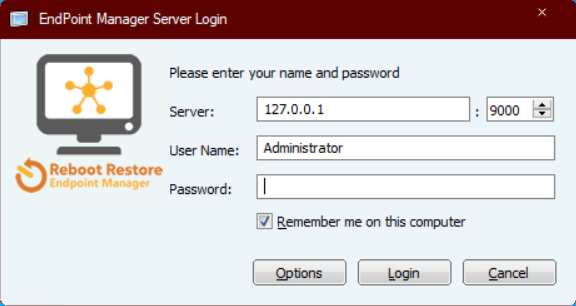
이제 시작합니다. 보시다시피 EPM 도구의 레이아웃은 매우 간단합니다.왼쪽에는 기본 그룹이 있고 오른쪽에는 기본 스타일에 맞게 시각적으로 변경할 수 있는 디스플레이가 있으며 연결된 모든 PC를 강조 표시합니다. 온라인 사용자는 색상이 색상이고 오프라인 사용자는 회색조를 표시합니다.
시작
네트워크 관리자 또는 시스템 관리자가 할 수 있는 첫 번째 작업은 EPM 자체에 대한 사용자 이름과 암호를 설정하는 것입니다.이렇게 하려면 왼쪽 상단의 EndPoint Manager 를 클릭하고 드롭다운 메뉴에서 EPM Administrator 를 선택합니다.현재 Administrator가 나열된 새 창이 나타납니다.권한이 다른 다른 관리자 또는 사용자를 만들기 시작하려면 Add 를 클릭하고 요청된 등록 정보를 입력합니다.
기존 사용자의 설정을 변경하려면 해당 사용자를 강조 표시하고 Properties(속성)를 선택하거나 Change Password(암호 변경)를 선택하여 암호를 업데이트합니다.
기본적으로 관리자는 암호가 없으므로 암호를 포함하도록 암호를 즉시 업데이트할 수 있습니다.
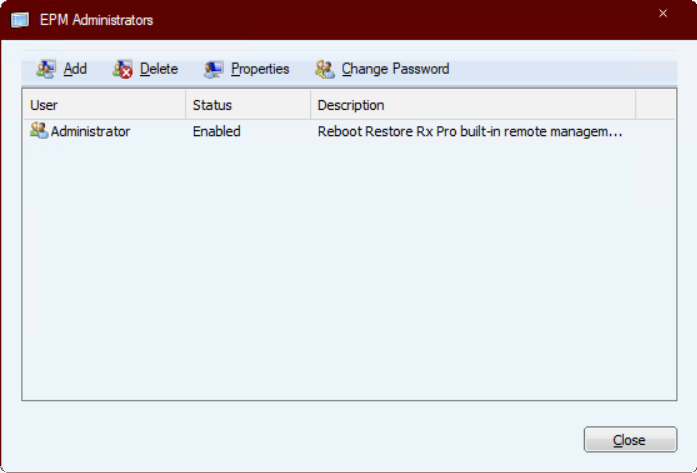
이제 사용자 구성이 완료되었으므로 워크스테이션을 설치할 때가 되었습니다.
우리가 해야 할 첫 번째 일은 최종 사용자를 적절한 그룹에 배치하는 것입니다.
그룹 설정
기본적으로 여러 내부 그룹은 클라이언트의 Windows별로 시스템, 활성화 상태, 현재 온라인 또는 오프라인 상태, 모든 클라이언트가 포함된 개별 그룹으로 클라이언트를 필터링합니다.

원하는 경우 왼쪽 메뉴의 빈 부분을 마우스 오른쪽 버튼으로 클릭하고 그룹 추가를 선택하거나 RMC를 클릭하고 드롭다운 메뉴에서 그룹 추가를 선택하여 그룹을 만들 수도 있습니다.그룹의 이름을 지정하고, 설명을 작성하고, OK 를 선택하여 작업을 완료합니다.
클라이언트를 해당 그룹으로 드래그하여 그룹에 클라이언트를 추가할 수 있습니다.클라이언트를 삭제하려면 동일한 방법을 사용하거나 원하는 PC를 마우스 오른쪽 버튼으로 클릭하고 드롭다운 메뉴에서 그룹에서 제거를 선택합니다.
EPM 메뉴에서 그룹을 삭제하거나 그룹을 마우스 오른쪽 버튼으로 클릭하고 그룹 삭제를 선택할 수도 있습니다.
PC를 결합하면 그룹의 클라이언트를 보다 쉽게 일반 관리할 수 있습니다.
팁: View > 로 이동Details(세부 정보 보기)는 연결된 클라이언트 PC에 대한 추가 정보를 표시하기 위해 열 보기로 전환합니다.View > 로 이동할 수도 있습니다.Choose Details(세부 정보 선택) 열 뷰에 표시할 내용을 선택합니다 Taking Control(제어권 획득)
관리자 권한이 설정되고 PC가 연결되어 해당 그룹에 배치되었습니다.이제 원하는 대로 시스템을 관리할 수 있습니다.
EPM은 하나의 명령을 강조 표시하고 마우스 오른쪽 버튼을 클릭하고 몇 가지 사용 가능한 옵션 중 하나를 선택하여 새 스냅샷 촬영, 시스템 롤백, 스냅샷 제거, 조각 모음, 명령 실행, 파일 전송, 원격 입력(UltraVNC 사용), 종료, 재부팅, 화면 잠금 또는 클라이언트 수정을 선택하여 RollBack Rx Pro 설정을 완전히 변경하거나 Rx Pro 복원 설정을 재부팅하도록 구성을 변경하여 단일 PC에 명령을 실행하도록 구성할 수 있습니다.

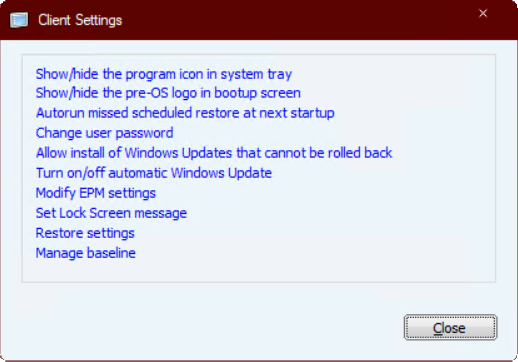
보시다시피, Client Settings 메뉴를 사용하면 프로그램의 모양에서 최종 사용자, 프로그램 실행에 이르기까지 프로그램의 기능을 완전히 제어할 수 있습니다.RMC가 보유한 가장 유용한 도구 중 하나로, 각 컴퓨터에 직접 액세스하지 않고도 연결된 사용자에게 빠른 변경 사항을 즉시 게시할 수 있기 때문입니다.
모든 연결된 컴퓨터에 개별적으로 게시, 그룹 또는 동시에 게시할 수 있습니다.정보 관리 담당자는 언제든지 이 프로그램을 이해하기를 원할 수 있습니다. 우리는 두 가지 도구를 제공하여 견해를 제공합니다. 1.경고 설정 및 2.이벤트 로그.
RMC 버튼을 선택하고 드롭다운 메뉴에서 경고 설정을 클릭하여 경고 설정을 찾을 수 있습니다.선택하면 클라이언트가 오프라인 상태이거나 드라이브의 여유 공간이 부족한 경우 관리자에게 전자 메일을 보낼 수 있는 몇 가지 다른 옵션이 있는 새 창이 나타납니다.

EPM은 활성 전자 메일 주소를 입력하여 관리자가 연결된 모든 클라이언트를 즉시 이해할 수 있도록 이러한 옵션에 따라 정보를 게시합니다.
이벤트 로그를 통해 EPM 및 연결된 PC의 기능에 주의를 기울일 수 있습니다.이 정보는 문제를 해결할 때 중요한 정보입니다.EPM 버튼을 선택하고 드롭다운 메뉴에서 이벤트 로그를 클릭하여 로그를 찾을 수 있습니다.
다른 이름으로 저장을 선택하면 데이터를 원하는 사람에게 쉽게 보낼 수 있는 ".log" 파일로 내보냅니다.
마지막으로 고객 정보를 내보냅니다.RMC를 사용하면 연결된 모든 클라이언트 PC 정보를 XML 파일로 내보낼 수 있습니다.이렇게 하면 RMC 버튼을 선택하고 드롭다운 메뉴에서 "Export client to XML"을 클릭하여 찾을 수 있습니다.여기서 관리자는 이름을 입력하고 저장 대상을 선택한 다음 Save 를 클릭해야 합니다.
참고: XML 파일을 내보낸 후 파일 유형을 로 변경할 수 있습니다.CSV,이렇게 하면 데이터를 더 쉽게 읽을 수 있습니다.
🔗 출처:https://support.horizondatasys.com/Knowledgebase/Article/View/endpoint-manager-starter-guide



















